Jeśli pracujesz nad konkretnym dokumentem przez dłuższy czas, za każdym razem, gdy uruchamiasz swój Windows, będziesz musiał uruchomić program Word, a następnie ręcznie otworzyć dokument, nad którym pracujesz na. Jest to czasochłonne i całkowicie niepotrzebne, ponieważ możesz łatwo otworzyć najnowszy dokument Word, nad którym pracowałeś, za pomocą różnych rozwiązań. Zastanawiasz się jak? Cóż, czytaj dalej.
Spis treści
Rozwiązanie 1: Tworząc skrót do najnowszego dokumentu
Krok 1: Pierwszym krokiem byłoby zlokalizowanie pliku wykonawczego programu Word. Zwykle jest na miejscu
C:\Pliki programów\Microsoft Office\
lub w
C:\Pliki programów (x86)\Microsoft Office\
The parametr różni się w zależności od używanej wersji pakietu Office.
REKLAMA
Po zlokalizowaniu pliku WINWORD.exe plik, kliknij prawym przyciskiem myszy na tym.
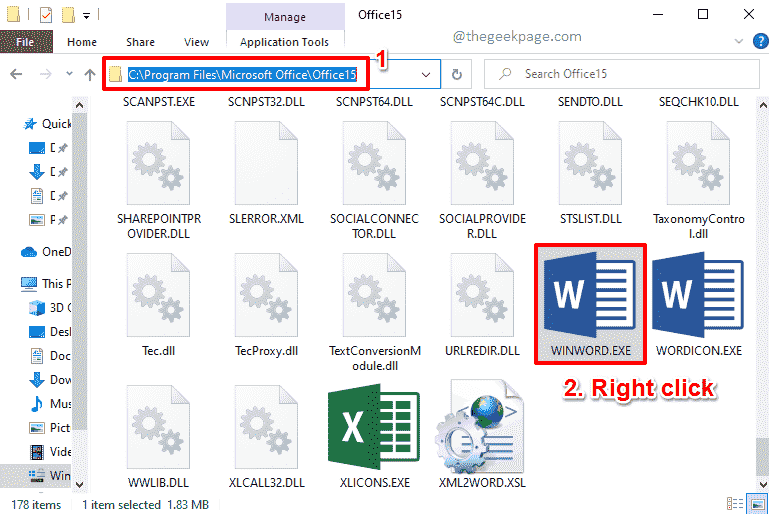
Krok 2: Kliknij na Wysłać do opcję, a następnie kliknij Pulpit (utwórz skrót) opcja.
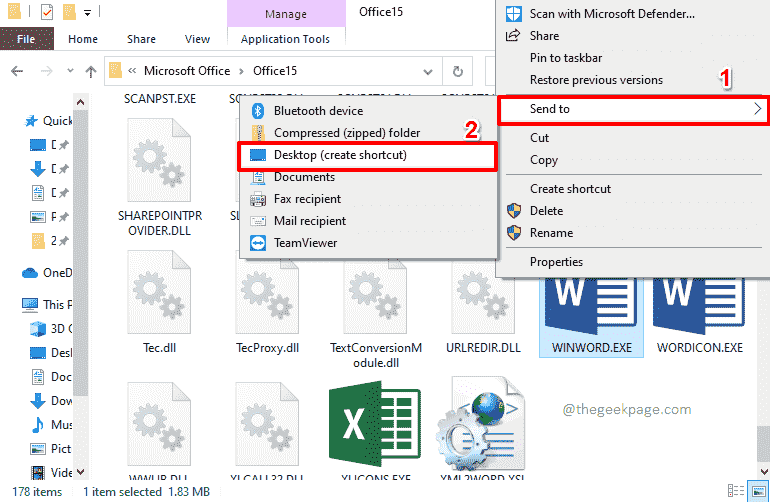
Krok 3: Teraz przejdź do Pulpit oraz kliknij prawym przyciskiem myszy nowo utworzony skrót. Kliknij na Nieruchomości opcja dalej.
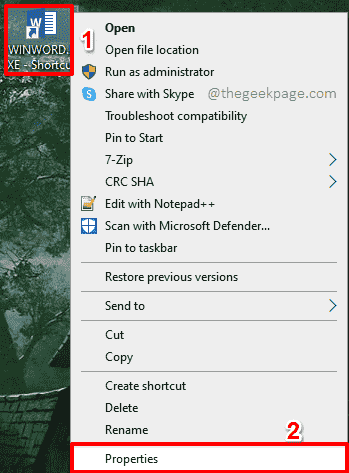
Krok 4: Upewnij się, że jesteś na Skrót patka.
Teraz kliknij pole tekstowe o nazwie Cel. Uderz w Koniec klawisz na klawiaturze, aby przejść do końca tekstu obecnego wewnątrz Cel pole. Gdy jesteś na końcu, naciśnij Przestrzeń pasek raz, a następnie skopiuj i wklej następujący parametr.
/mfile1
Gdy skończysz, naciśnij Stosować przycisk, a następnie naciśnij OK przycisk.
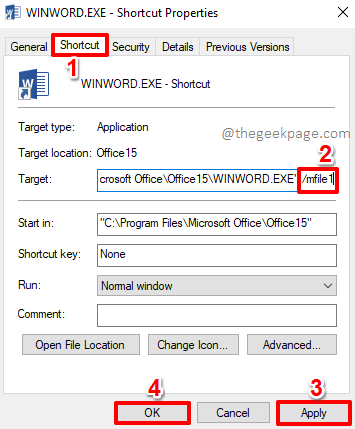
Krok 5: Możesz teraz kliknąć skrót i nacisnąć F2 klucz, aby zmienić jego nazwę. Podaj dowolne imię i nazwisko do Twojego skrótu. podałem imię Najnowszy dokument Word.
Otóż to. Kliknij dwukrotnie plik aby otworzyć swój najnowszy dokument Word, po prostu tak prosty.
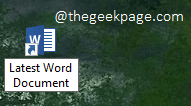
Skrót jest super fajny. Chociaż jest początkowa inwestycja czasu, później dosłownie nie ma żadnego wysiłku. Wystarczy dwukrotnie kliknąć skrót, aby otworzyć najnowszy dokument Word. Ale nie każdy lubi skróty i poniższe 2 rozwiązania są dla nich.
Rozwiązanie 2: Uruchamiając polecenie za pomocą paska wyszukiwania menu Start systemu Windows
Po prostu kliknij pasek wyszukiwania systemu Windows. Możesz użyć dowolnej wersji systemu Windows, powiedzmy Windows 11, 10, 8 itd.
Po tym, kopiuj i wklej następujące polecenie i naciśnij Wchodzić klawisz, aby natychmiast otworzyć najnowszy dokument programu Word.
winword.exe /mfile1
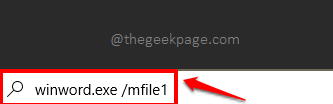
Rozwiązanie 3: Uruchamiając polecenie w oknie Uruchom
To kolejne szybkie rozwiązanie. Najpierw naciśnij WYGRAJ + R klawisze jednocześnie, aby uruchomić Biegać okno.
Ale już, kopiuj i wklej następujące polecenie, a następnie naciśnij Wchodzić klucz, aby uruchomić najnowszy dokument Word.
winword.exe /mfile1
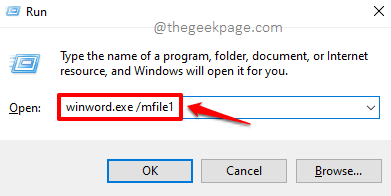
Dodatkowe ciasteczko
Parametr /mfile1 po winword.exe nakazuje programowi Word uruchomienie najnowszego dokumentu, który został w nim otwarty. Ale jeśli chcesz otworzyć przedostatni ostatni dokument, musisz określić parametr jako /mfile2, na trzecią ostatnią /mfile3, i tak dalej.
Powiedz nam w sekcji komentarzy, która metoda jest twoją ulubioną. Naszą ulubioną jest metoda pierwsza!
Krok 1 - Pobierz narzędzie do naprawy komputera Restoro stąd
Krok 2 - Kliknij Rozpocznij skanowanie, aby automatycznie znaleźć i naprawić każdy problem z komputerem.
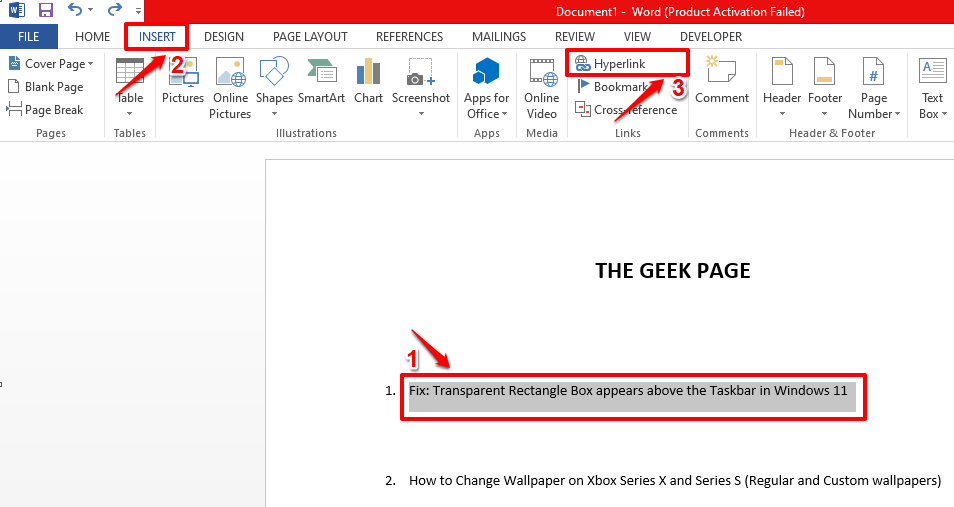
![Poprawka: program Word nie może zakończyć zapisywania z powodu błędu uprawnień do pliku [rozwiązane]](/f/2f4a1a33e435544c5cec2008f11208bb.png?width=300&height=460)
